Excel200如何制作销量图表教程
发布时间:2017-06-13 08:16
相关话题
Excel2007怎么制作销量图表?Excel的运用技术与技巧对于教学有很大的帮助,尤其是对于学生在处理基本的数据、表格等方面有着很大的推动作用,那么要注意绘制销量图呢?下面小编马上就告诉大家Excel2007制作销量图表的方法。
Excel2007制作销量图表的方法
①打开Excel表格单击菜单栏“插入”→“数据透视表”→“数据透视图”。

②在“创建数据透视表当”中选择一块区域作为统计图,接着勾选“现有工作表”按“确定”。

③弹出提示后选择“是”即可。
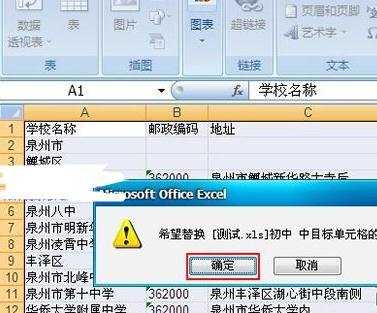
④此时弹出“数据透视图筛选窗格”和“数据透视表字段列表”勾选“字段”将两个窗口关闭即可。
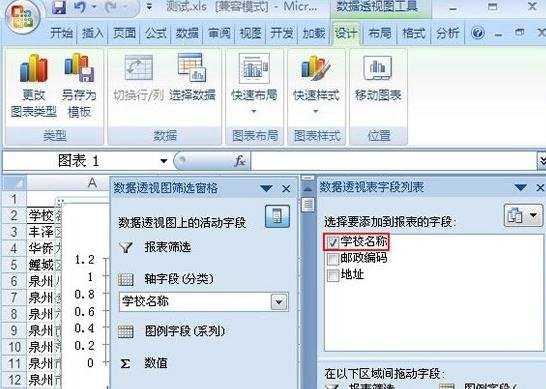
⑤最终呈现一张简洁的图表,如果用户觉得很单调可以在“设计”窗口中自行设计。
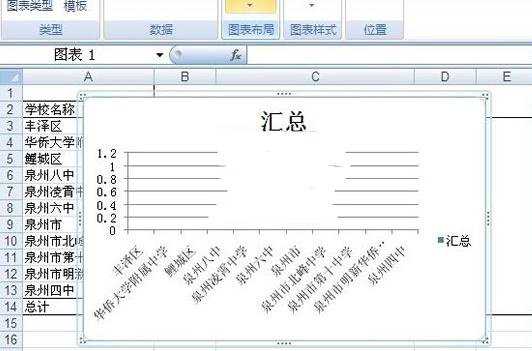
猜你感兴趣:
1.Excel2007怎么制作销量图表
2.Excel制作图表教程
3.Excel中2013版进行制作三维销售图表的操作方法
4.excel怎么用图表展示分量和总量
5.excel图表制作的教程

Excel200如何制作销量图表教程的评论条评论